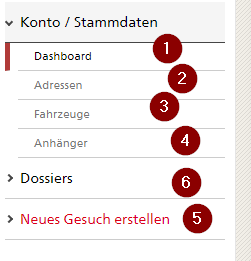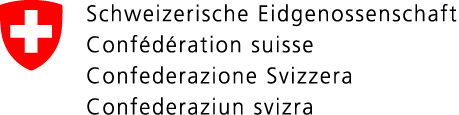Willkommen bei der Fachanwendung Sonderbewilligungen (FA SB). Sie befinden sich auf der Hauptseite ihres Gruppenkontos, dem sogenannten Dashboard. Jeder Gesuchsteller ist Mitglied in genau einem Gruppenkonto. Innerhalb ihrer Gruppe können Sie gemeinsam mit anderen Benutzer Gesuche erstellen und ihre Dossiers und Stammdaten gemeinsam verwalten. Natürlich können Sie so ein Konto auch alleine nutzen.
Auf dem sogenannten Dashboard können Sie als Gesuchsteller ihr Gruppenkonto erstellen, weitere Benutzer in ihre Gruppe einladen sowie bestehende Benutzer verwalten.
Neues Gruppenkonto erstellen
Wenn Sie sich zum ersten Mal als Gesuchsteller in die FA SB einloggen und keine Einladung von einem anderen Benutzer dazu erhalten haben, müssen Sie zuerst ihr Konto erstellen, indem Sie für dieses eine Adresse definie-ren. Dies ist normalerweise die Adresse ihrer Firma, in deren Namen Sie Gesuche einreichen möchten. Füllen Sie dazu die nötigen Felder aus. Weitere Informationen zu den Adressen finden Sie hier: Hilfe zum Onlineportal Bewilligungen - Adressen verwalten
Bitte beachtes Sie, dass jeder Benutzer nur einem Gruppenkonto angehören kann. Stellen Sie also sicher, dass Sie ihre Mitarbeitenden zu dieser Gruppe einladen und diese nicht ein eigenes ein Konto für ihre Gruppe eröffnen!
Falls dies bereits passiert ist, lesen Sie weiter unten, wie Sie das Problem zu beheben können.
Weitere Benutzer zu ihrer Gruppe einladen
Sie können ihr Konto mit weiteren Benutzern, z.B. Mitarbeitenden ihrer Firma teilen, um gemeinsam ihre Fahrzeuge und Adressen zu verwalten, Gesuche für Sondertransporte einzureichen und deren Status zu prüfen.
Geben Sie dazu die Mail-Adresse des neuen Guppenmitglieds unter "Einladungen" im Feld "E-Mail-Adresse des neuen Mitarbeitenden" ein. Zusätzlich können Sie an eine Mitteilung an den neuen Mitarbeitenden eingeben. Wenn Sie alles korrekt ausgefüllt und den Button "Mitarbeitenden einladen" gedrückt haben, wird eine Einladung an die E-Mail-Adresse gesendet. Diese enthält einen Link zur FA SB und, falls Sie eine eingebeben haben, ihre Mitteilung.
Wenn der neue Benutzer sich dann in die FA SB einloggt und wenn er noch nicht zu einem anderen Gruppenkonto gehört, wird er automatisch neuer Mitarbeitender in ihrer Gruppe und erscheint in der Tabelle "Bestehende Mitarbeitende" auf ihrem Dashboard.
Falls Sie die Einladung versehentlich oder an eine falsche Mail-Adresse geschickt haben, können Sie diese auch wieder löschen, solange der neue Benutzer noch nicht beigetreten ist. Wählen Sie ihn dazu in der Tabelle "Offene Einladungen" aus, drücken Sie "Löschen" und bestätigen Sie die Aktion im entsprechenden Dialog.
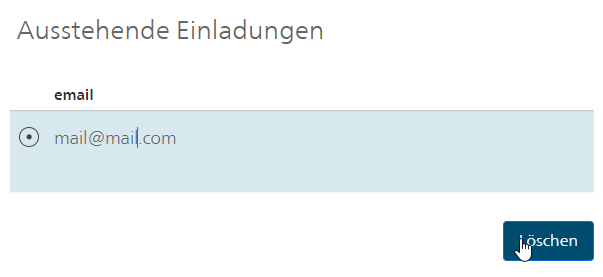
Benutzer aus einer Gruppe entfernen
Jeder Benutzer einer Gruppe kann andere Benutzer aus der Gruppe entfernen. Dazu wählt er diesen in der Tabelle "Bestehende Mitarbeiter" an und drückt den Button "Löschen".

Nach der Bestätigung im Dialog, der sich dann öffnet, wird der Benutzer aus dem Konto entfernt und erscheint nun nicht mehr in der Tabelle. Wenn er sich das nächste Mal einloggt, benötigt er entweder eine Einladung zu einem anderen Konto oder wird aufgefordert, selber ein neues Konto zur erstellen.
Aus einer Gruppe austreten
Falls es für ihre Firma/Gruppe bereits ein anderes Konto gibt, dem Sie beitreten möchten, müssen Sie zuerst aus diesem Konto entfernt werden, damit Sie dem anderen Konto beitreten können. Sie können sich aber nicht selbst aus einem Konto entfernen (Löschen von Mitarbeitenden funktioniert nur für alle anderen Benutzer). Daher müssen Sie einen anderen Mitarbeitenden ihrer Gruppe darum bitten, Sie aus der Gruppe zu entfernen.
Falls es keine weiteren Mitarbeitenden gibt und die Gruppe nicht mehr benötigt wird, Sie aber Ihren Benutzer (CH-Login) für eine andere Gruppe benötigen, müssen Sie ein neues CH-Login erstellen, z.B. mit einer privaten Mail-Adresse. Sie können dann eine Einladung an diese Adresse senden, sich damit einloggen und den ersten Benutzer entfernen.
Als Mitglied eines Gruppenkontos...
Sie müssen Mitglied eines Gruppenkontos sein, damit Sie alle oben genannten Aufgaben (1) ausführen sowie Adressen (2), Fahrzeuge (3) und Anhänger (4) verwalten und Gesuche erstellen (5) und verwalten (6) können. Solange sie dies nicht sind, haben Sie keinen Zugriff auf die genannten Funktionen und erhalten eine entsprechende Meldung, wenn Sie diese im Menü anwählen.